4 월 업데이트 2024: 우리의 최적화 도구를 사용하여 오류 메시지를 받지 않고 시스템 속도를 늦추십시오. 지금 다운로드 이 링크
- 다운로드 및 설치 여기에 수리 도구.
- 컴퓨터를 스캔하도록 합니다.
- 그러면 도구가 컴퓨터 수리.
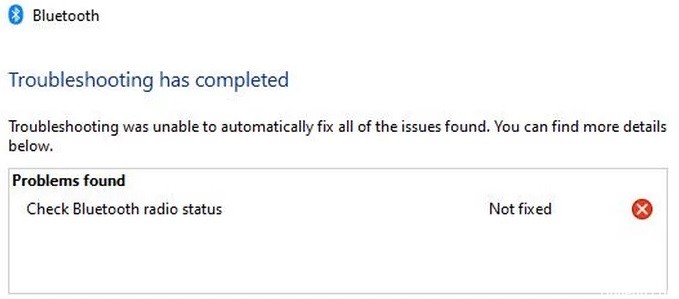
Windows 10에는 대부분의 Bluetooth 문제를 자동으로 해결할 수 있는 내장 Bluetooth 문제 해결사가 있습니다. 그러나 문제 해결사가 "Bluetooth 무선 상태 확인 - 해결되지 않음" 오류 메시지를 반환하면 이 방법을 사용하여 문제를 해결할 수 있습니다. 문제 해결사가 할 수 있는 일은 아무 것도 없으므로 문제를 해결하기 위해 할 수 있는 일은 없기 때문에 수동으로 문제를 해결해야 합니다.
'Bluetooth 무선 상태 확인' 오류의 원인은 무엇입니까?

- 시스템 BIOS가 오래되었습니다.
- 블루투스 드라이버가 손상되었습니다.
- 오래된 운영 체제 및 드라이버.
- 해당 블루투스 서비스의 오작동 또는 오류.
'Bluetooth 무선 상태 확인' 문제를 해결하는 방법은 무엇입니까?
2024년 XNUMX월 업데이트:
이제 이 도구를 사용하여 파일 손실 및 맬웨어로부터 보호하는 등 PC 문제를 방지할 수 있습니다. 또한 최대 성능을 위해 컴퓨터를 최적화하는 좋은 방법입니다. 이 프로그램은 Windows 시스템에서 발생할 수 있는 일반적인 오류를 쉽게 수정합니다. 손끝에 완벽한 솔루션이 있으면 몇 시간 동안 문제를 해결할 필요가 없습니다.
- 1 단계 : PC 수리 및 최적화 도구 다운로드 (Windows 10, 8, 7, XP, Vista - Microsoft Gold 인증).
- 2 단계 : "스캔 시작"PC 문제를 일으킬 수있는 Windows 레지스트리 문제를 찾으십시오.
- 3 단계 : "모두 고쳐주세요"모든 문제를 해결합니다.

컴퓨터 시스템 업데이트
- Windows 작업 표시줄에서 Windows 아이콘을 클릭합니다.
- 메뉴에서 톱니바퀴 아이콘을 클릭하여 Windows 설정으로 이동합니다.
- Windows 기본 설정 창에서 업데이트 및 보안 옵션을 선택합니다.
- 창 오른쪽에 있는 업데이트 확인 버튼을 클릭합니다.
- 화면의 지시에 따라 Windows 업데이트를 완료합니다.
드라이버 업데이트
- Windows 작업 표시줄에서 Windows 아이콘을 마우스 오른쪽 버튼으로 클릭합니다.
- 메뉴에서 장치 관리자를 선택합니다.
- 블루투스 확장
- 나열된 Bluetooth 장치를 마우스 오른쪽 버튼으로 클릭하고 드라이버 업데이트를 선택합니다.
- 업데이트된 드라이버 자동 확인을 선택하고 화면의 지침을 따릅니다.
- 최신 드라이버를 설치한 후 컴퓨터를 재기동하여 “Checking the status of the
- Windows 10 Bluetooth 라디오”가 계속 표시됩니다.
블루투스 서비스 다시 시작
- Windows + R을 눌러 실행 대화 상자를 엽니 다.
- 상자에 MSC를 입력하고 확인을 클릭합니다.
- 목록에서 Bluetooth 지원 서비스 옵션을 찾아 마우스 오른쪽 버튼으로 클릭하고 다시 시작을 선택합니다.
- 그런 다음 Bluetooth 기능을 비활성화 및 활성화합니다.
블루투스 활성화
- Windows 작업 표시줄의 시스템 트레이로 이동합니다.
- 확장 버튼을 클릭합니다.
- 블루투스 아이콘의 색상을 확인하세요. 회색이면 Bluetooth가 비활성화된 것입니다. 파란색이면 활성 상태입니다.
- Bluetooth가 비활성화되어 있으면 켜고 Bluetooth 무선 상태가 해결되는지 확인하십시오.
전문가 팁 : 이 복구 도구는 리포지토리를 검색하고 이러한 방법이 효과가 없는 경우 손상되거나 누락된 파일을 교체합니다. 문제가 시스템 손상으로 인한 대부분의 경우에 잘 작동합니다. 또한 이 도구는 시스템을 최적화하여 성능을 최대화합니다. 그것은에 의해 다운로드 할 수 있습니다 여기를 클릭
자주 묻는 질문
"Bluetooth 무선 상태 확인"은 무슨 뜻인가요?
시스템의 Bluetooth 드라이버가 손상되었거나 오래된 경우 "Bluetooth 무선 상태 확인" 문제가 발생할 수 있습니다. 이 문제는 오래된 BIOS 또는 Windows로 인해 발생할 수도 있습니다.
Bluetooth 무선 상태를 수정하려면 어떻게 합니까?
- 컴퓨터를 다시 시작합니다.
- 시스템 유틸리티(SFC 및 DISM)를 실행합니다.
- 드라이버를 제거하고 재부팅하십시오.
- 블루투스 서비스를 다시 시작합니다.
내 Bluetooth 라디오의 상태를 어떻게 확인할 수 있습니까?
이렇게 하려면 화면 오른쪽 하단의 작업 표시줄에서 Windows 알림 아이콘을 클릭합니다. "Bluetooth" 썸네일이 보이지 않으면 "확장" 버튼을 클릭하십시오. "Bluetooth" 썸네일이 회색으로 표시되면 Bluetooth 라디오가 꺼진 것입니다.


